
Подключение телефона к Volkswagen Tiguan позволяет не только использовать возможности мультимедийной системы, но и улучшить безопасность за счет hands-free общения и навигации. В зависимости от модели вашего автомобиля и версии программного обеспечения, процесс может немного различаться, но в целом процедура простая и интуитивно понятная.
Для начала, убедитесь, что у вас есть доступ к системе App-Connect, которая поддерживает Android Auto и Apple CarPlay. Если эта опция активирована в вашем автомобиле, вы сможете использовать мобильные приложения напрямую через экран мультимедийной системы, что значительно улучшит функциональность.
Чтобы подключить телефон через Bluetooth, перейдите в меню Настройки вашего автомобиля, выберите пункт Телефон и активируйте Bluetooth. Затем на телефоне включите Bluetooth и выберите вашу модель Tiguan в списке доступных устройств. После этого подтвердите запрос на соединение как на телефоне, так и на экране автомобиля.
Для использования Android Auto или Apple CarPlay подключите телефон с помощью USB-кабеля. Важно, чтобы кабель был качественным и не поврежденным, иначе соединение может быть нестабильным. После подключения на экране автомобиля появится интерфейс, аналогичный тому, что на вашем смартфоне, и вы сможете управлять музыкой, навигацией и сообщениями через мультимедийную систему автомобиля.
Подключение через Bluetooth: основные шаги
Для подключения смартфона к Volkswagen Tiguan через Bluetooth выполните следующие действия:
1. Включите Bluetooth на телефоне. Перейдите в настройки устройства и активируйте Bluetooth.
2. Включите мультимедийную систему автомобиля. Убедитесь, что экран системы активирован и в режиме «Мультимедиа» или «Телефон».
3. Перейдите в раздел «Телефон» в настройках автомобиля. На экране мультимедийной системы выберите опцию «Настройка Bluetooth» или «Добавить устройство».
4. Поиск устройства. В настройках мультимедийной системы активируется поиск доступных устройств. На экране появится название автомобиля, например, «VW Tiguan». Это имя будет отображаться на вашем телефоне, когда он начнёт искать устройства Bluetooth.
5. Выберите имя автомобиля на телефоне. В списке доступных устройств найдите и выберите название системы автомобиля для подключения.
6. Подтверждение подключения. На экране мультимедийной системы и на телефоне появится запрос на подтверждение пары. Подтвердите соединение на обоих устройствах.
7. Завершение процесса. После успешного подключения на экране мультимедийной системы отобразится информация о подключённом устройстве. Теперь можно использовать функции звонков и аудиоплеера.
Настройка Android Auto для связи с автомобилем
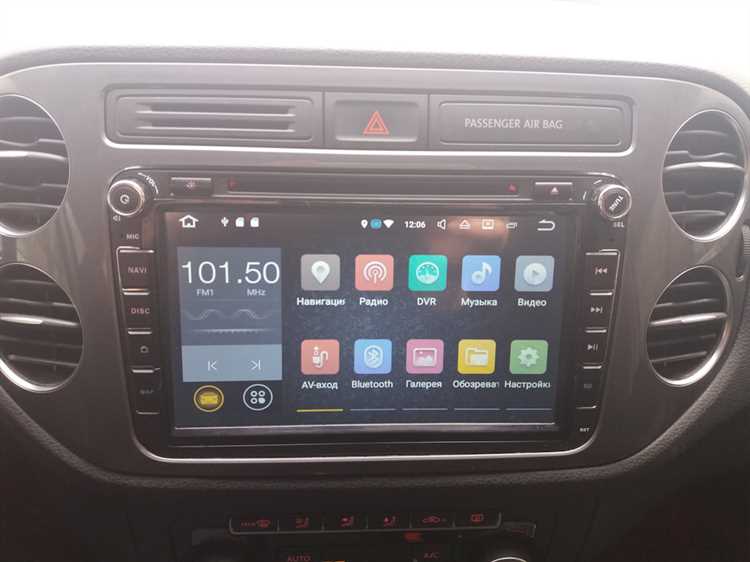
Для использования Android Auto в Volkswagen Tiguan, выполните следующие шаги:
- Убедитесь, что на вашем смартфоне установлена последняя версия приложения Android Auto через Google Play.
- Включите Bluetooth на телефоне и убедитесь, что ваша мобильная операционная система обновлена.
- Подключите телефон к автомобилю с помощью USB-кабеля. Используйте оригинальный кабель или качественный аналог, чтобы избежать проблем с соединением.
- При первом подключении на экране автомобиля появится запрос на разрешение подключения. Нажмите Разрешить.
- После подключения откроется интерфейс Android Auto на мультимедийной системе автомобиля. Используйте экран для выбора необходимых приложений и настроек.
Если Android Auto не запускается автоматически:
- Перейдите в меню мультимедийной системы автомобиля и выберите Настройки, затем найдите раздел Android Auto.
- Активируйте функцию Android Auto и следуйте инструкциям на экране.
Для беспроводного подключения Android Auto:
- Убедитесь, что ваш автомобиль поддерживает беспроводное подключение Android Auto. Это можно проверить в документации к модели или в меню мультимедийной системы.
- Подключите телефон через Bluetooth и Wi-Fi, следуя указаниям на экране.
Советы для стабильного подключения:
- Используйте качественные кабели, избегайте длинных или поврежденных соединений.
- Если Android Auto не распознает телефон, перезапустите мультимедийную систему и смартфон.
Как активировать Apple CarPlay в Volkswagen Tiguan

Для использования Apple CarPlay в Volkswagen Tiguan необходимо выполнить несколько шагов. Эта система позволяет синхронизировать ваш iPhone с мультимедийной системой автомобиля, предоставляя доступ к картам, сообщениям, музыке и приложениям прямо на экране автомобиля.
Чтобы подключить и активировать Apple CarPlay, выполните следующие действия:
- Подготовьте телефон: Убедитесь, что ваш iPhone работает на версии iOS 7.1 или выше. Подключите телефон с помощью оригинального USB-кабеля к порту в автомобиле.
- Включите мультимедийную систему: Переключитесь на экран мультимедиа в вашем Tiguan. Обычно это будет основной экран, где отображаются функции радио, навигации и другие.
- Разрешите подключение: На экране вашего iPhone появится запрос на активацию CarPlay. Разрешите подключение, нажав «Разрешить».
- Выбор Apple CarPlay: После разрешения на экране мультимедийной системы Tiguan появится иконка Apple CarPlay. Нажмите на неё для активации системы.
- Настройки CarPlay: В настройках мультимедийной системы вы можете выбрать, какие приложения будут отображаться в CarPlay. Чтобы это сделать, откройте меню «Настройки» на вашем iPhone и выберите «Основные» > «CarPlay», затем выберите ваш автомобиль.
Если процесс активации не сработал, проверьте, что на вашем iPhone включена функция CarPlay, а также что вы используете оригинальный USB-кабель. В случае использования беспроводного подключения убедитесь, что ваш автомобиль поддерживает эту функцию.
Теперь вы можете использовать все функции Apple CarPlay в вашем Volkswagen Tiguan, включая навигацию, голосовые команды и управление мультимедиа.
Использование USB-кабеля для подключения телефона
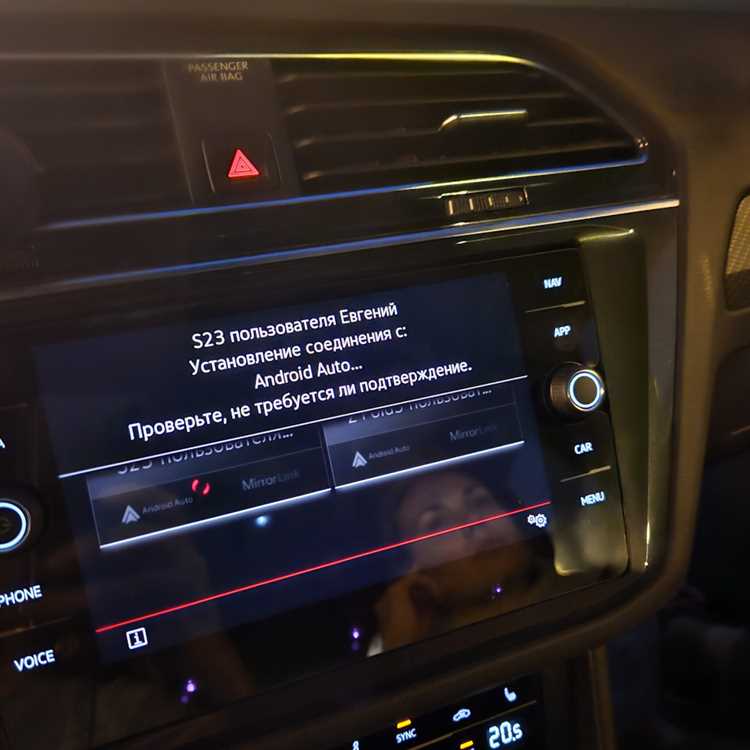
Для подключения телефона к Volkswagen Tiguan через USB-кабель необходимо выполнить несколько простых шагов. Используйте оригинальный кабель, поддерживающий передачу данных, а не только зарядку. Важно, чтобы кабель был совместим с вашим устройством и портом автомобиля.
1. Подключите один конец кабеля к USB-порту в автомобиле, расположенном на центральной консоли или панели управления. Обычно он помечен символом USB или буквой «C» для Type-C разъема.
2. Подключите второй конец кабеля к порту вашего телефона. На экране мобильного устройства появится уведомление, предлагающее выбрать тип подключения. Выберите опцию для передачи данных или «Передача файлов».
3. В меню мультимедийной системы автомобиля выберите источник подключения «USB». В зависимости от модели Tiguan на экране будет отображаться интерфейс для управления телефоном, включая доступ к музыкальным файлам, контактам и приложениям.
Если подключение не удается, проверьте, поддерживает ли ваш телефон функцию MTP (Media Transfer Protocol) и активирована ли передача данных в настройках устройства.
Для улучшения совместимости убедитесь, что версия программного обеспечения вашего телефона и мультимедийной системы обновлены до последних версий. В некоторых случаях, если автомобиль поддерживает Apple CarPlay или Android Auto, необходимо активировать эти функции в настройках автомобиля.
Проблемы с подключением: что делать, если не удается соединиться
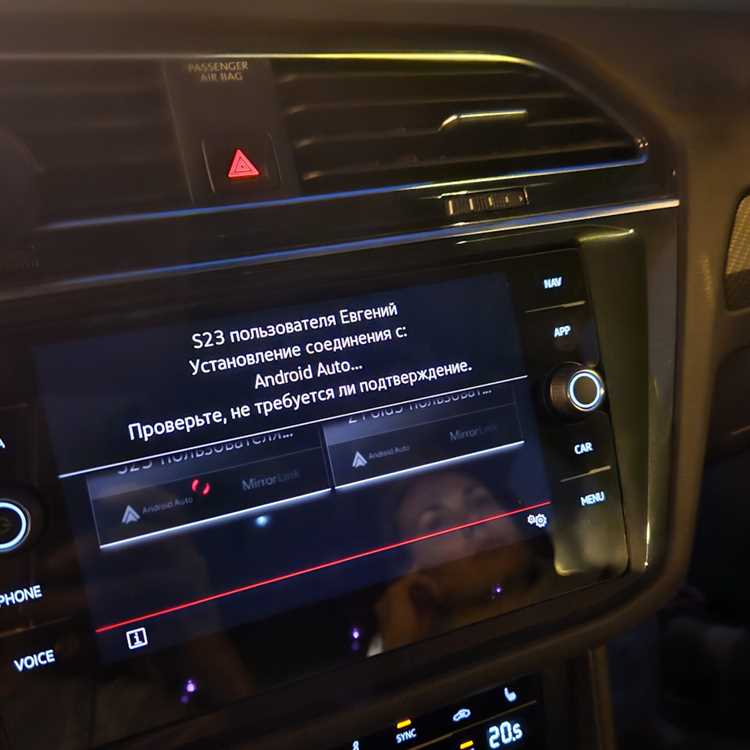
Если телефон не подключается к системе автомобиля, первым делом проверьте настройки Bluetooth на устройстве и в машине. Убедитесь, что Bluetooth включен и в режиме обнаружения, а также что система автомобиля находится в режиме поиска.
Если устройство не отображается в списке доступных, перезагрузите оба устройства. Иногда это помогает устранить временные сбои в соединении.
Проверьте, не подключен ли телефон к другому устройству через Bluetooth. В случае наличия активных соединений с другими гаджетами, разорвите их, чтобы дать автомобилю приоритет.
Необходима также проверка на наличие обновлений для программного обеспечения автомобиля и телефона. Обновления могут исправить проблемы совместимости, улучшая функциональность системы связи.
Если подключение все равно не происходит, попробуйте удалить старые записи о подключениях в меню Bluetooth на автомобиле и телефоне, а затем попытайтесь установить новое соединение.
Если это не помогает, проверьте совместимость модели телефона с мультимедийной системой автомобиля. Некоторые старые модели телефонов могут не поддерживать современные версии Bluetooth.
В случае продолжительных проблем, рекомендовано обратиться в сервисный центр, так как возможно потребуется диагностика оборудования или перепрошивка системы автомобиля.
Как настроить голосовое управление через телефон

Для настройки голосового управления через телефон в Volkswagen Tiguan необходимо выполнить несколько шагов. Во-первых, убедитесь, что ваш смартфон поддерживает функцию голосового управления через Bluetooth. Подключите телефон к мультимедийной системе автомобиля, используя Bluetooth. Для этого перейдите в меню «Настройки» на экране мультимедийной системы, выберите раздел «Bluetooth» и подключите телефон, следуя инструкциям на экране.
Далее активируйте голосовое управление через телефон. Для этого откройте настройки смартфона, найдите раздел «Голосовой помощник» (например, Google Assistant для Android или Siri для iPhone) и убедитесь, что функция активирована. На экране мультимедийной системы автомобиля выберите соответствующий источник для управления голосом – например, «Google Assistant» или «Siri». После этого вы сможете использовать команды для управления навигацией, музыкой и другими функциями через голосовые команды, передаваемые с телефона.
Если после подключения система не распознает голосовые команды, проверьте настройки Bluetooth на телефоне и убедитесь, что разрешения для доступа к микрофону и данным о контактах включены для приложения голосового помощника. Также важно, чтобы ваше устройство находилось в обновленной версии программного обеспечения для корректной работы всех функций.
Чтобы сделать использование голосового управления удобным, настройте «горячие клавиши» для быстрого вызова голосового помощника. На экране мультимедийной системы это можно сделать в разделе «Управление функциями». Убедитесь, что ваши команды на смартфоне настроены для использования в автомобиле, а система мультимедиа поддерживает все доступные функции вашего телефона.
Проверка совместимости телефона с мультимедийной системой
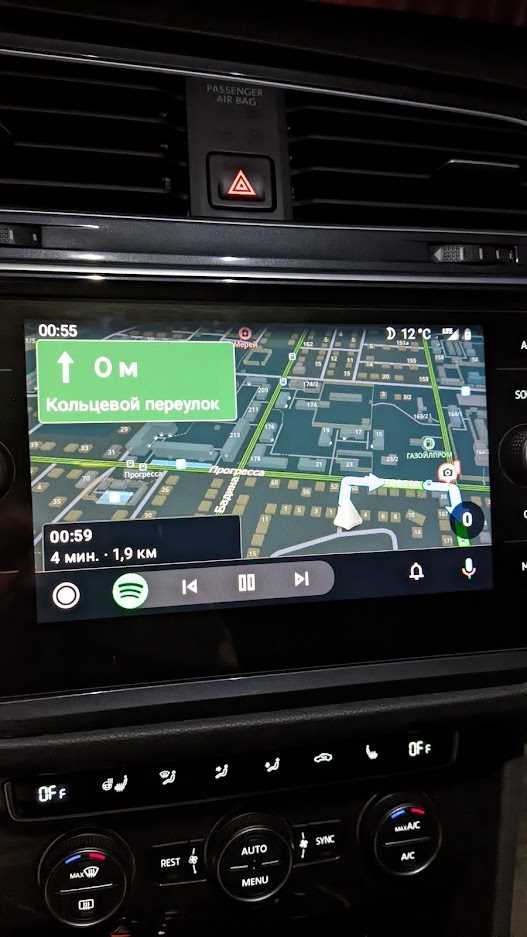
Перед подключением телефона к мультимедийной системе Volkswagen Tiguan необходимо убедиться в его совместимости с интерфейсом автомобиля. Для этого важно учитывать несколько факторов:
1. Операционная система телефона. Volkswagen Tiguan поддерживает устройства с операционными системами iOS и Android. Для телефонов на Android важно, чтобы версия системы была не ниже Android 5.0, для iPhone – iOS 11 и выше.
2. Подключение через Bluetooth. Для беспроводного подключения телефон должен поддерживать Bluetooth версии 4.0 и выше. Для корректной работы стоит также проверить наличие соответствующих настроек в меню телефона и в мультимедийной системе автомобиля.
3. Подключение через USB. Если планируется подключение через USB-кабель, убедитесь, что ваш телефон поддерживает стандарт USB 2.0 или 3.0, а также что кабель не поврежден и поддерживает передачу данных, а не только зарядку.
4. Поддержка Apple CarPlay и Android Auto. Эти системы позволяют использовать функционал телефона через мультимедийную систему автомобиля. Для работы с Apple CarPlay телефон должен поддерживать iOS 7.1 и выше. Для Android Auto минимальная версия Android – 5.0. Для обеих систем необходимо наличие приложений на телефоне и включение соответствующих настроек в автомобиле.
5. Обновления программного обеспечения. Иногда проблемы совместимости могут быть связаны с устаревшим ПО как на телефоне, так и в мультимедийной системе. Рекомендуется проверить наличие последних обновлений для обеих систем.
6. Проверка на наличие проблем. Если система не видит устройство или возникают проблемы при подключении, стоит проверить настройки разрешений на телефоне (например, доступ к Bluetooth и данным) и в случае необходимости перезагрузить устройства.
Обновление программного обеспечения для улучшения подключения

Для обеспечения стабильной и быстрой работы подключения телефона к Volkswagen Tiguan важно регулярно обновлять программное обеспечение мультимедийной системы. Это помогает устранить возможные ошибки в соединении, улучшить совместимость с новыми версиями операционных систем мобильных устройств и внедрить новые функции.
Для начала проверьте текущую версию ПО вашей мультимедийной системы. Для этого зайдите в меню «Настройки» на экране автомобиля, выберите раздел «Информация о системе» и найдите пункт с версией ПО. Если она устарела, обновление необходимо.
Обновление можно выполнить через USB-накопитель или по воздуху (OTA). Для обновления через USB потребуется загрузить последнюю версию ПО с официального сайта Volkswagen, распаковать файл на флешку и подключить ее к USB-порту автомобиля. После этого следуйте инструкциям на экране для завершения процесса.
Обновление по воздуху (OTA) позволяет установить новые версии ПО без необходимости использования внешних устройств. Для этого убедитесь, что автомобиль подключен к Wi-Fi сети и имеет достаточный заряд аккумулятора. Перейдите в меню «Настройки» → «Обновления» и выберите «Проверить наличие обновлений». Если обновления доступны, следуйте подсказкам на экране для их загрузки и установки.
После завершения обновления перезагрузите систему и выполните повторное подключение телефона, чтобы убедиться в улучшении стабильности и функциональности соединения. Также рекомендуется проверять наличие обновлений не реже одного раза в квартал для поддержания системы в актуальном состоянии.
Вопрос-ответ:
Как подключить телефон к Volkswagen Tiguan через Bluetooth?
Для подключения телефона через Bluetooth в Volkswagen Tiguan, включите Bluetooth на своем телефоне и на мультимедийной системе автомобиля. Перейдите в настройки автомобиля, выберите раздел «Телефон» и активируйте поиск устройств. На экране появится список доступных устройств, выберите ваш телефон. На экране автомобиля и на телефоне появится запрос на подтверждение подключения. После подтверждения устройство будет подключено, и вы сможете пользоваться функциями связи и мультимедиа.
Можно ли подключить телефон к Volkswagen Tiguan с помощью USB-кабеля?
Да, подключить телефон можно через USB-кабель. Для этого подключите телефон к порту USB в автомобиле с помощью подходящего кабеля. После этого на экране мультимедийной системы автомобиля должно появиться уведомление о подключении устройства. Вы можете выбрать режим работы, например, для воспроизведения музыки или зарядки. Некоторые модели поддерживают передачу данных, что позволяет использовать такие функции, как Android Auto или Apple CarPlay для более удобного взаимодействия.
Как подключить телефон к системе Volkswagen Tiguan с помощью Android Auto?
Для использования Android Auto в Volkswagen Tiguan необходимо сначала установить приложение Android Auto на свой телефон. Подключите телефон к машине с помощью USB-кабеля и активируйте функцию Android Auto на мультимедийной системе автомобиля. На экране автомобиля появится запрос на авторизацию, подтвердите его. После подключения интерфейс Android Auto отобразится на экране автомобиля, и вы сможете пользоваться приложениями, такими как карты, музыка и голосовые команды.
Почему телефон не подключается к Volkswagen Tiguan?
Если телефон не подключается к Volkswagen Tiguan, попробуйте несколько шагов для устранения проблемы. Во-первых, убедитесь, что Bluetooth включен на телефоне и в автомобиле. Также проверьте, что автомобиль в режиме поиска и телефон видит устройство. Если проблема сохраняется, попробуйте перезагрузить оба устройства. Иногда помогает удаление предыдущих подключений и повторная настройка связи. Также стоит проверить обновления программного обеспечения как на телефоне, так и на мультимедийной системе автомобиля.
Можно ли подключить iPhone к Volkswagen Tiguan для использования Apple CarPlay?
Да, для подключения iPhone к Volkswagen Tiguan и использования Apple CarPlay, вам нужно подключить устройство через USB-кабель. После подключения на экране автомобиля появится сообщение о запросе разрешения на использование Apple CarPlay. На экране автомобиля отобразится интерфейс, и вы сможете пользоваться функциями, такими как карты, сообщения и звонки. Убедитесь, что на вашем iPhone установлена последняя версия iOS и что CarPlay поддерживается вашей моделью автомобиля.






